Як налаштувати новий iMac?

Зміст
Ви стали щасливим володарем омріяного iMac! Не гайте часу - скоріш відкривайте коробку та розпочніть налаштування вашого нового гаджета! Ця інструкція допоможе вам покроково налаштувати пристрій з нуля.
Цікаво дізнатися, як налаштувати новий iPhone?
Розпочнемо з запуску
Спочатку потрібно трохи повернути екран iMac, щоб отримати доступ до кнопки живлення, яка розташована на задній панелі. Потім Apple рекомендує підключити клавіатуру, мишу, трекпад або зовнішній дисплей перед першим налаштуванням Mac. Натисніть кнопку живлення на задній панелі iMac.

Налаштуйте свій iMac
Налаштування є важливим, але простим кроком. Для того, щоб ваш аймак ідеально працював у вашій мережі Wi-Fi і з вашими пристроями, вам потрібно буде ввести певну кількість даних. Перш за все, слід дотримуватися інструкцій на екрані, щоб вибрати мову, країну, часовий пояс, клавіатуру та створити обліковий запис iCloud.
Виберіть мову використання
При першому запуску, в любому гаджеті на екрані появляється повідомлення про вибір мови, обирайте рідну мову.
Підключитися до своєї мережі WI-FI
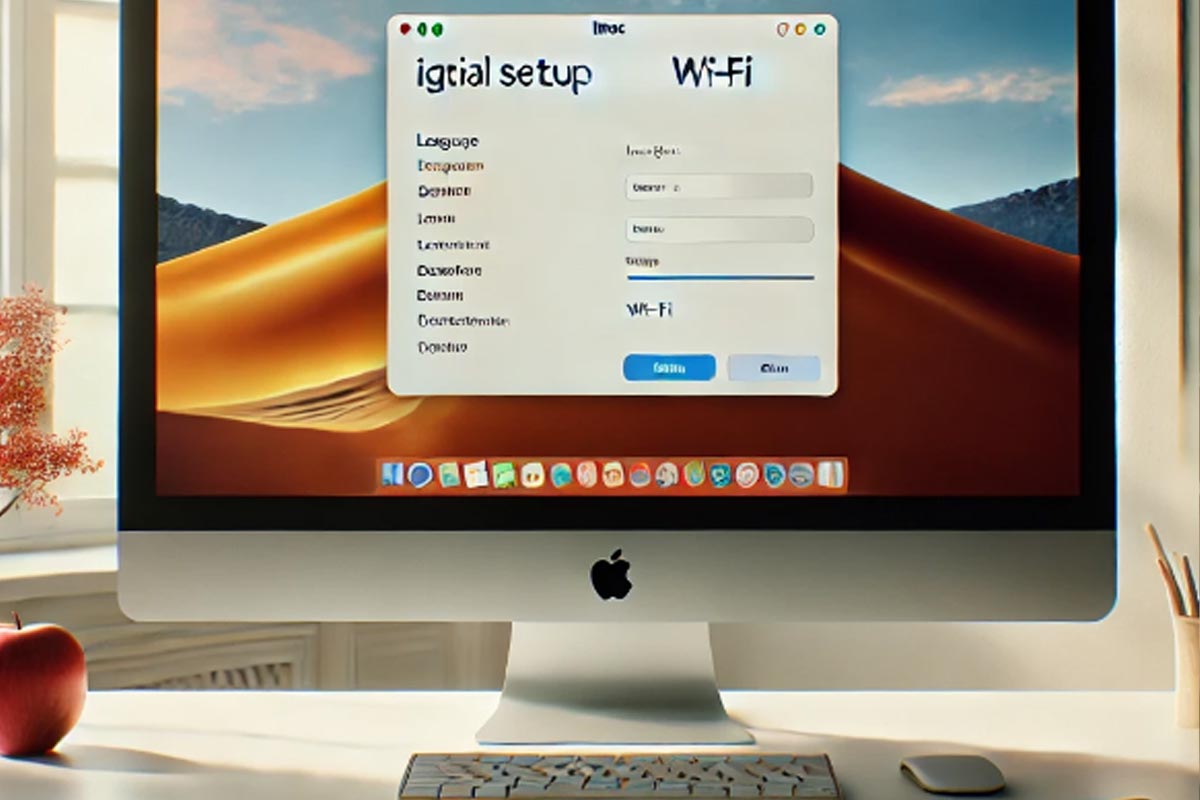
Якщо ви не можете підключитися до своєї мережі Wi-Fi під час цього кроку, тоді ви можете натиснути «Продовжити», у вас буде достатньо часу, щоб підключитися до вашої мережі пізніше, перейшовши до налаштувань системи, а потім «Мережа».
Наступним кроком буде налаштування клавіатури
Якщо ваша клавіатура відповідає вашій рідній мові та має назву «цифровим (назва рідної мови)», тоді все гаразд.
Якщо це не так і ваша клавіатура не відображає певні символи (наприклад, цифри). Тоді крокуйте за інструкцією:
- Перейдіть до налаштувань системи, виберіть «клавіатура» та натисніть вкладку «Методи введення».
- Натисніть маленький «+» у нижній лівій частині вікна, щоб вибрати клавіатуру під назвою « (потрібна мова) цифровий».
- Знайдіть клавіатуру.
- Виберіть «Цифровий (потрібна мова)», а потім натисніть «Додати».
- Не забудьте видалити стару клавіатуру, використовуючи маленький «-», вибравши її.
Дізнайтесь, чи можна заряджати айфон/айпад зарядкою від MacBook?
Як можна завантажувати програми на iMac?
Після того як ми налаштували свій аймак виникає питання як встановити додатки . Найпростішим методом скачування є через App Store який ви можете знайти на панелі Dock.
Після того як ви відкрити додаток та знайшли потрібну програму, яку хочете завантажити. Натисніть кнопку "Отримати" або ціну програми. Якщо вам запропонують ввести пароль, введіть його та натисніть "Встановити". Програма буде завантажена та встановлена на ваш iMac.
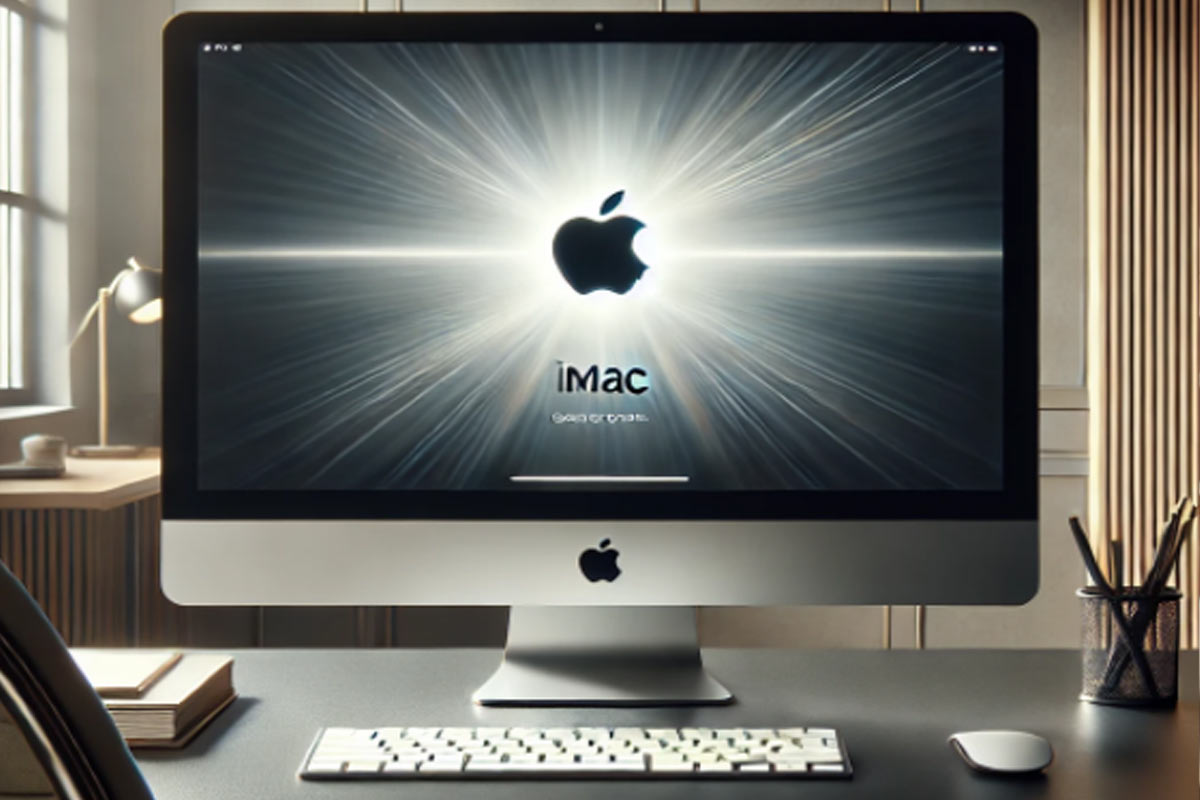
Ще одним методом завдяки якому ви можете встановти додаток є веб-сайт розробника. Для цього вам слід відкрити на веб-сайті розробника програму, яку хочете завантажити. Знайти сторінку завантаження. Та натиснути завантажити файл.
Пам'ятайте, що завантажувати програми потрібно лише з надійних джерел. Це допоможе захистити ваш iMac від вірусів та іншого шкідливого програмного забезпечення.
Вам також може знадобитися, якою повинна бути температура MacBook?
Налаштування облікового запису користувача iCloud
Для синхронізації ваших даних та отримання доступу до файлів, фотографій та контактів з будь-якого пристрою Apple слід налаштувати обліковий запис користувача iCloud.
Для цього слід:
- Перш за все підключити інтернет, адже для налаштування iCloud на вашому Mac потрібне підключення до Інтернету;
- Перейти до Системних налаштувань. Відкрийте меню Apple у верхньому лівому куті екрана та виберіть "Системні налаштування";
- Виберіть "Облікові записи користувачів", який ми з вами налаштували раніше;
- У вікні Системних налаштувань знайдіть і натисніть значок "Облікові записи користувачів". У нижньому лівому куті вікна "Облікові записи користувачів" натисніть кнопку "+", щоб додати нового користувача;
- Далі виберіть "Обліковий запис iCloud". А саме у спливаючому вікні виберіть "Обліковий запис iCloud" як тип облікового запису, який потрібно створити;
- Наступним кроком буде введення свого Apple ID. Для цього вам слід ввести адресу електронної пошти та пароль Apple ID, який ви хочете використовувати для входу в iCloud;
- Далі вам слід вибрати дані, які потрібно синхронізувати, це можуть бути: контакти, календарі, нагадування, фотографії тощо;
- Для того щоб завершити створення облікового запису користувача iCloud, натисніть "Створити користувача".
Сподіваюсь, що дана стаття стала для вас корисною під час налаштування вашого iMac.







